Cara Menggunakan Google Docs di Laptop dengan Mudah dan Praktis
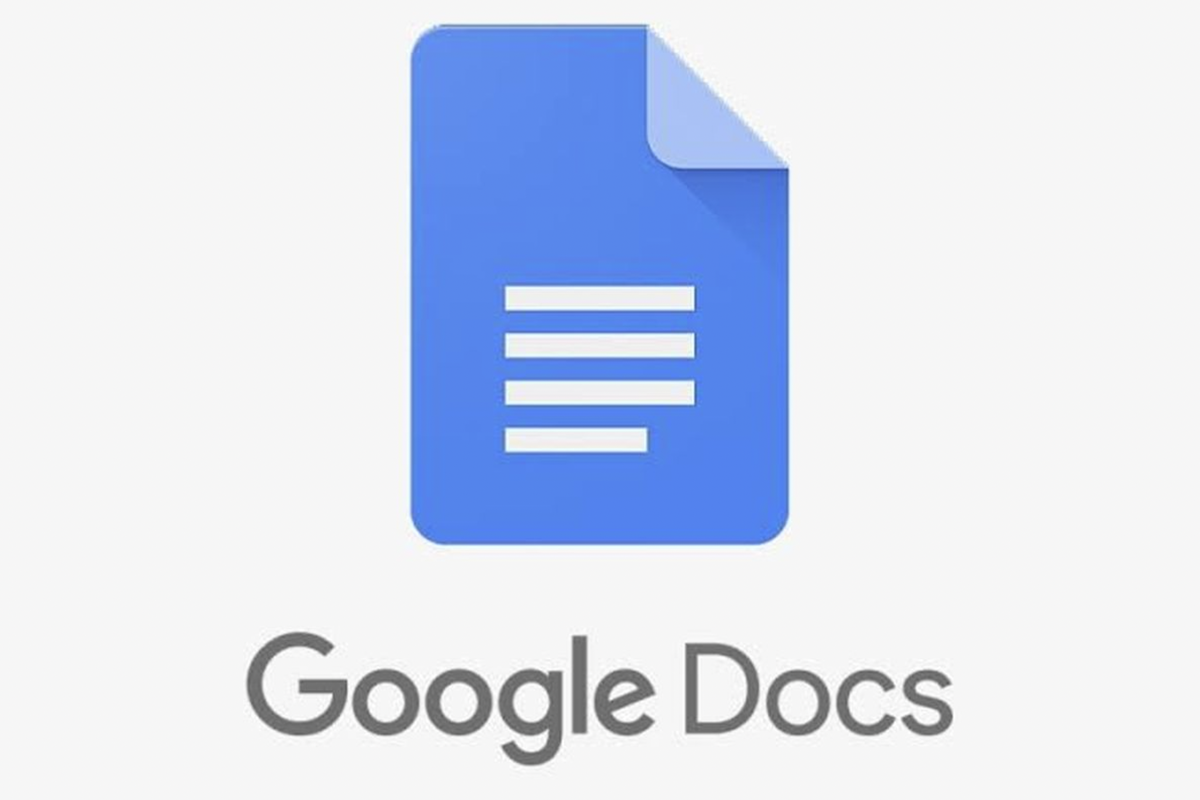
- Google Docs merupakan program pengolah kata berbasis online yang bisa diakses lewat berbagai perangkat, termasuk laptop. Dalam hal ini, pengguna mungkin ingin mengetahui cara menggunakan Google Docs di laptop.
Lantaran berbasis online, Google Docs dapat mempermudah pengguna untuk bisa mengolah berbagai jenis teks seperti laporan atau artikel di mana pun dan kapan pun, asalkan memiliki laptop yang terhubung dengan koneksi internet.
Baca juga: 2 Cara Memasukkan Gambar di Google Docs dengan Mudah dan Praktis
Pengolahan teks menjadi lebih fleksibel dengan adanya Google Docs. Oleh karena itu, pengguna perlu mengetahui cara menggunakan Google Docs di laptop. Lantas, bagaimana cara menggunakan Google Docs di laptop?
Tak semua pengguna telah memahami cara menggunakan Google Docs di laptop. Akan tetapi, tak usah khawatir, artikel ini bakal menjelaskan secara lengkap langkah-langkah menggunakan Google Docs di laptop dengan mudah dan praktis.
Untuk lebih lengkapnya, silakan simak penjelasan di bawah ini mengenai langkah-langkah menggunakan Google Docs di laptop.
Langkah-langkah menggunakan Google Docs di laptop
Terdapat langkah-langkah dasar dalam menggunakan Google Docs yang perlu diketahui pengguna, mulai dari cara mengakses hingga berbagi dokumen. Adapun beberapa cara menggunakan Google Docs di laptop adalah sebagai berikut.
1. Mengakses Google Docs
Langkah pertamanya adalah pengguna perlu mengakses Google Docs. Untuk mengakses Google Docs, pengguna harus memiliki akun Google atau akun Gmail. Setelah itu, pengguna dapat mengakses Google Docs via browser di laptop.
Pengguna dapat mengunjungi website Google Docs yang beralamatkan di #. Setelah terbuka, pengguna dapat login menggunakan akun Google di website Google Docs tersebut.
2. Membuat dokumen di Google Docs
Setelah berhasil mengakses, pengguna dapat mulai membuat dokumen di Google Docs. Cara membuat dokumen di Google Docs cukup mudah. Pengguna tinggal klik ikon tambah yang terdapat pada halaman awal Google Docs.
3. Mengedit teks di Google Docs
Setelah berhasil membuat dokumen baru di Google Docs, pengguna dapat mengedit teks dengan berbagai alat pemformatan yang tersedia, seperti pengaturan font, pengaturan format teks, pengaturan tata letak teks dalam halaman, dan masih banyak lagi.
Alat pemformatan ini tersedia di bagian atas halaman dokumen Google Docs. Untuk menambahkan gambar dan tabel ke dokumen, pengguna bisa mengakses menu Sisipkan yang terdapat pada bar menu utama.
4. Menyimpan dan mengunduh dokumen di Google Docs
Dokumen yang selesai dibuat dan diedit bakal tersimpan secara otomatis di Google Docs. Jadi, pengguna tak perlu melakukan tindakan penyimpanan dokumen secara manual. Setiap perubahan di dokumen bakal langsung disimpan di Google Docs.
Perlu diketahui, penyimpanan di Google Docs ini berbasis Cloud dari Google Drive. Jadi, dokumen-dokumen yang tersimpan di Google Docs pada dasarnya bakal memakan ruang penyimpanan di Google Drive.
Selain menyimpan, pengguna juga dapat mengunduh dokumen di Google Docs supaya bisa dibuka secara offline di perangkat. Cara mengunduh dokumen di Google Docs itu mudah. Pengguna tinggal klik menu File dan pilih opsi “Download”.
Selanjutnya, pengguna bisa mengunduh dokumen itu dalam berbagai format, seperti Docx, RTF, PDF, atau EPUB.
Terkini Lainnya
- Ini Perkiraan Harga iPhone Lipat Pertama
- 7 Penyebab Battery Health iPhone Turun Drastis yang Perlu Diketahui
- Google Tiru Fitur Browser Samsung Ini untuk di Chrome
- Cara Beli E-SIM Tri, Harga, dan Aktivasinya
- 2 Cara Mengaktifkan E-SIM XL dengan Mudah dan Praktis
- Cara Migrasi Kartu SIM Fisik ke E-SIM Telkomsel via Online, Mudah dan Cepat
- Samsung Galaxy M56 5G Meluncur, Bawa Bodi Tipis dan Datar
- Nvidia Hadapi Kerugian Rp 92 Triliun Imbas Ekspor Chip Dibatasi
- WhatsApp Siapkan Fitur Baru, Orang Lain Tak Bisa Simpan Foto dan Video Kita
- Video Lama Ungkap Alasan Bos Apple Pilih Rakit iPhone di China
- Jadwal MPL S15 Minggu Ini, Ada "Derby Klasik" RRQ Hoshi vs Evos Glory
- Hadiah Kompetisi E-sports EWC 2025 Tembus Rp 1 Triliun
- iPhone 6s Kini Masuk Kategori HP Lawas
- Meta Tambah Keamanan Akun Instagram Remaja Indonesia, Batasi Live dan DM
- Arti Logo XLSmart, Operator Seluler Hasil Merger XL-Smartfren
- Baterai Samsung S24 Ultra Kalahkan iPhone 15 Pro Max, Ini Buktinya
- Ciri-ciri Algoritma Pemrograman dan Pengertiannya yang Perlu Diketahui
- Mark Zuckerberg Ingin Bangun AGI, AI yang Tiru Otak Manusia
- Bos Samsung Buka-bukaan soal Galaxy AI di Kantor Silicon Valley
- Momen Selfie Gen Z dengan CEO Samsung, Pose "Peace" dan Semringah